עֵץTag לוגר נתוני טמפרטורה עם חיישן LCD חיצוני TRED30-16CP

מידע על המוצר
מפרטים
- דגם: TRED30-16CP
- מדריך התחלה מהירה גרסה: A
- Webאֲתַר: www.logtagrecorders.com
יומן הורדהTag מנתח
להורדת היומן העדכני ביותרTag מנתח, פתח את הדפדפן שלך ונווט אל:
https://logtagrecorders.com/software/LTA3/
- לחץ על 'עבור לדף ההורדות' כדי להעביר אותך לדף ההורדות.
- לחץ על 'הורד עכשיו' כדי להתחיל בהורדה.
- לחץ על 'הפעלה' או 'שמור' File', לאחר מכן לחצו פעמיים על הקובץ שהורדתם file כדי לפתוח את היומןTag אשף הגדרת מנתח.
אַזהָרָה: נא לוודא שאין יומן אחרTag התוכנה פועלת כעת במחשב שלך לפני הפעלת תוכנת ה-Analyzer
במהלך ההקלטה
כדי לאפס את הטמפרטורות המינימליות/מקסימליות, עיין במדריך למשתמש של המוצר.
יומן הורדהTag המנתח המשיך.
- עקוב אחר ההנחיות שעל המסך כדי להתקין את LogTag מנתח.
- לחץ על 'סיום' כדי לצאת מהיומןTag אשף הגדרת מנתח.
פֶּתֶק: אם כבר יש לך לוגTag מנתח מותקן, אנא בדוק אם עליך לעדכן לגרסה העדכנית ביותר על ידי לחיצה על 'בדוק אם יש עדכונים באינטרנט' מתפריט 'עזרה'.
הגדרת TRED30-16CP שלך
עגן את TRED30-16CP שלך ביומןTag עריסת הממשק ולאחר מכן חבר את עריסת הממשק למחשב באמצעות כבל ה-USB המצורף. שקע ה-USB בממשק ממוקם בחלק האחורי של עריסת הממשק.
- פתח יומןTag מנתח.
- לחץ על 'הגדר' מתוך 'יומןTag' או לחץ על סמל 'אשף'.
- התאם את הגדרות תצורת הרישום לפי הצורך. למידע נוסף על הגדרות תצורה, עיין ב-Configuring TRED30-16CP במדריך למשתמש של המוצר או לחץ על 'F1' לקבלת עזרה מהמקלדת. (גשש חכם: כדי להפעיל רישום גשש חכם, נווט לכרטיסייה 'תכונות נוספות' ולאחר מכן בחר 'הפעל גשש חכם')
- לחץ על 'הגדר' כדי להעלות את הגדרות התצורה ל-logger.
- לחץ על 'סגור' כדי לצאת מדף התצורה.

הפעלת TRED30-16CP שלך
תצוגה מעלview
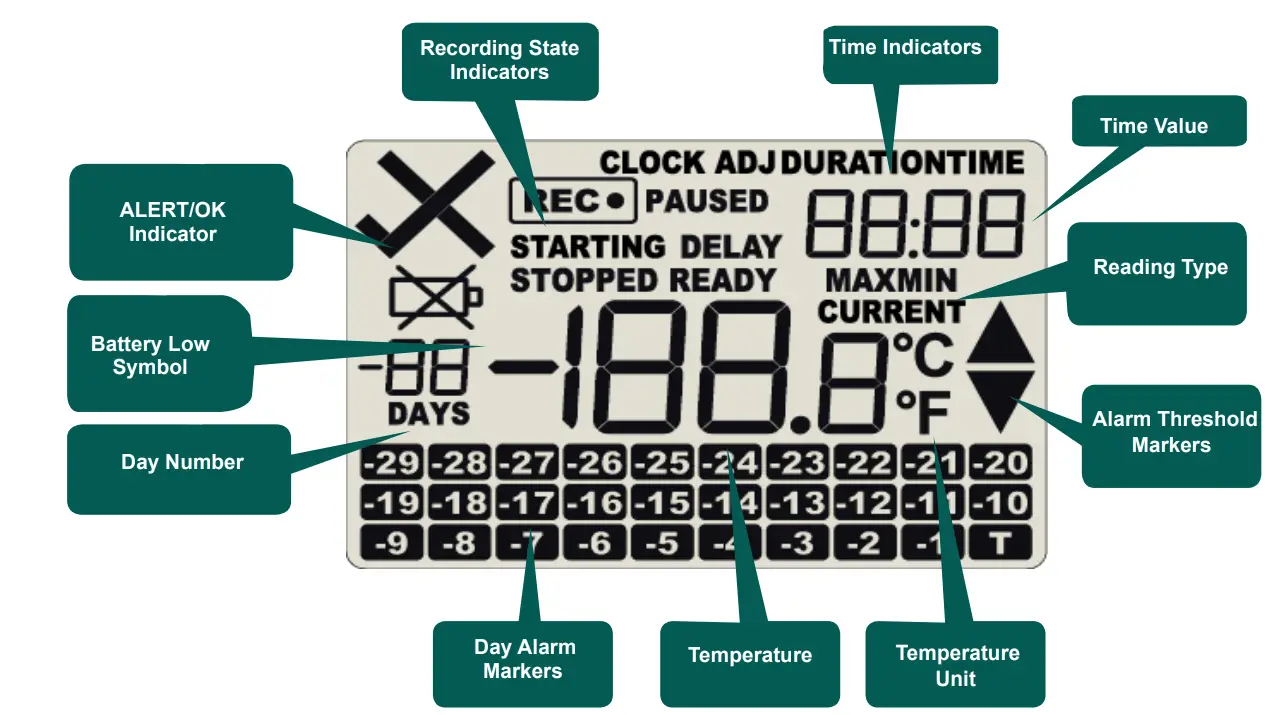 אנא ודא שהחיישן מחובר לפני הפעלת TRED30-16CP שלך.
אנא ודא שהחיישן מחובר לפני הפעלת TRED30-16CP שלך.
- לחץ והחזק את כפתור התחל/ניקוי/עצור.
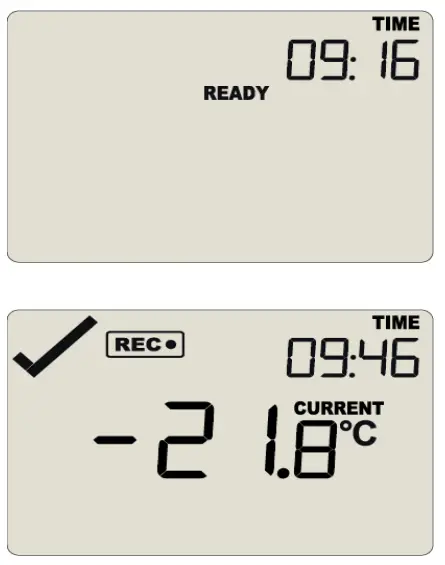
- המשך להחזיק בזמן
- מוצג 'STARTING'. שחררו את הכפתור כאשר 'READY' נעלם.
- ה-TRED30-16CP מתעד כעת נתוני טמפרטורה.
במהלך ההקלטה
איפוס טמפרטורות מינימום/מקסימום של הנסיעה
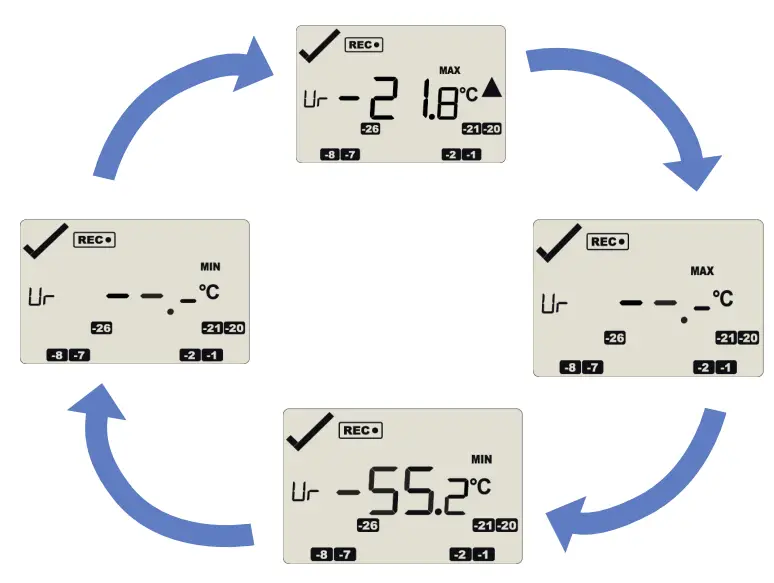
- ניתן לאפס את ערכי טמפרטורת המינימום/מקס המאוחסנים כעת בכל עת בזמן שהיחידה מקליטת, אך לא לאחר שהיחידה הופסקה. כדי לאפס את הערכים, עיין במדריך למשתמש של המוצר.
- אֶל view מידע אחר על ניקוי אזעקות ורviewלגבי טמפרטורות נסיעה מינימליות/מקסימליות, עיין גם במדריך למשתמש של המוצר.
הורדת תוצאות
- עגן את TRED30-16CP שלך בכל יומןTag עריסת ממשק. חבר את עריסת הממשק שלך למחשב שלך באמצעות כבל ה-USB. שקע ה-USB בממשק ממוקם בחלק האחורי של עריסת הממשק.
- פתח יומןTag מנתח.
- לחץ על 'הורד' מתוך 'יומןTagבתפריט ' או הקש F4. לאחר מספר שניות, הנתונים שהורדו יופיעו. ניתן להציג נתונים בפורמטים של דוח, תרשים, נתונים, סיכום או סיכום יומי על ידי לחיצה על הכרטיסיות בתחתית תיבת הדו-שיח של התרשים. ניתן גם לשמור נתונים במספר פורמטים, כולל TXT, PDF, HTML ו-CSV לייבוא.
- לחץ על 'סגור' כדי לצאת מדף ההורדה.
- כברירת מחדל, הורדה אוטומטית מופעלת ביומןTag ניתוח, כך שכאשר תפתחו את התוכנית, תוצאות הנתונים יוצגו לאחר חיבור למחשב.

אביזרים
דָרוּשׁ
ה- TRED30-16CP דורש פריטים אלה לתפקוד תקין
- CP110 Smart Probe (מומלץ)
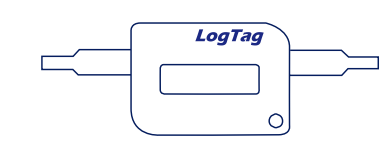
- או גשש חיצוני ST10

- ממשק LTI

אופציונלי
ה- TRED30-16CP דורש פריטים אלה לתפקוד תקין
- מכלול מאגר (לא כלול)
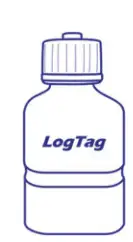
- תושבת קיר (לא כלול)
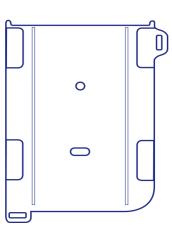
שאלות נפוצות
ש: כיצד ניתן להפעיל רישום גששים חכם?
א: נווטו ללשונית 'תכונות נוספות' בהגדרות התצורה, לאחר מכן בחרו 'הפעל בדיקה חכמה'.
מסמכים / משאבים
 |
עֵץTag לוגר נתוני טמפרטורה עם חיישן LCD חיצוני TRED30-16CP [pdfמדריך למשתמש אוגר נתוני טמפרטורה עם LCD גשוש חיצוני TRED30-16CP, TRED30-16CP, אוגר נתוני טמפרטורה עם LCD גשוש חיצוני, אוגר נתוני טמפרטורה עם LCD גשוש, אוגר נתוני טמפרטורה, אוגר נתונים |
